
GitHub Copilotを使いこなすコツをまとめてみた
こんにちは。にゃんたです。
プログラマーにとって、生成AIの登場は大きな転機となりました。特に、コーディングを支援してくれるツールの恩恵は計り知れません。
今回は、そんなツールの代表格である「GitHub Copilot」を使いこなすためのコツをご紹介します。さらに、私がオススメするより優れたコーディング支援ツール「Cursor」についても取り上げたいと思います。
1. GitHub Copilotとは
GitHub Copilotは、OpenAIと共同開発されたコーディング支援ツールです。機械学習により膨大なオープンソースコードを学習し、プログラマーの開発をアシストしてくれます。
GitHub Copilotは大きく分けて2つの機能があります。それぞれVSCodeのプラグインから利用可能です。
自動コード補完機能
プログラムを書いている途中で、GitHub Copilotが次に来るであろうコードを高い精度で予測し、提案してくれます。これにより、コーディングの速度が飛躍的に向上します。

チャット機能(GPT-4搭載)
ChatGPTのようにチャットができる機能です。しかも、ChatGPTと同じGPT-4が搭載されており、回数制限なく使い放題です。ただし、プログラミングに関連したこと以外は回答が拒否されます。
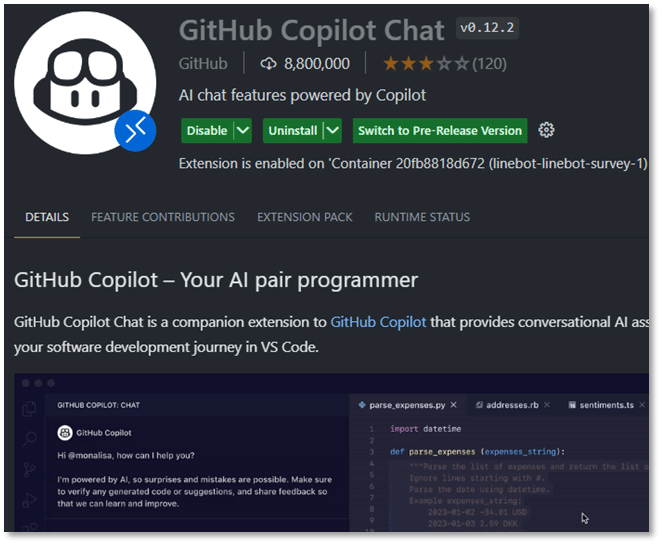
2. GitHub Copilotを使いこなすためのコツ
ここでは、公式から発表されていたGitHub Copilotを最大限に活用するためのコツとして重要そうな点を紹介します。
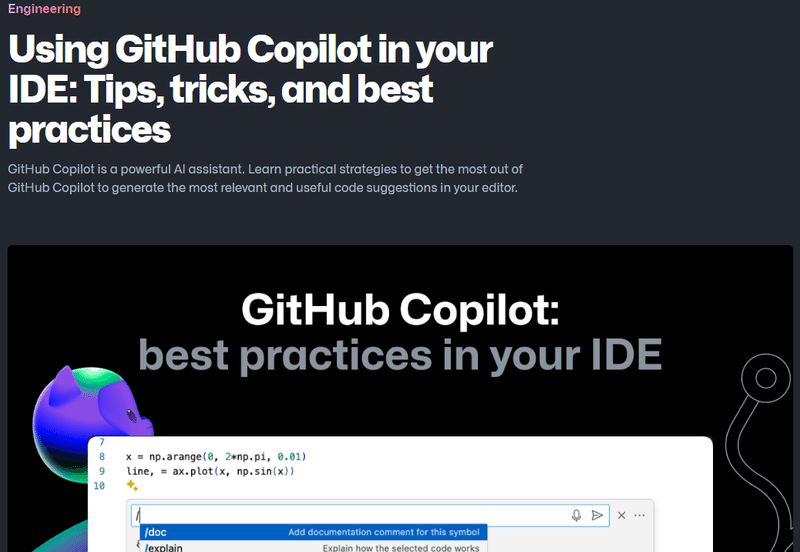
2.1. 関連するファイルのみを開く
GitHub Copilotは、現在開いているファイルの情報を読み込んでコードを提案します。
そのため、不要なファイルが多数開かれていると、提案の質が下がってしまう可能性があります。

GitHub Copilotの機能を最大限活用するには、関連するファイルのみを開いて開発することが推奨されています。
2.2. #editorコマンドで現在のファイルを参照
コードについて質問したい時、ファイルをコピペしてチャット欄に貼り付けるのは手間ですよね。

GitHub Copilotでは、#editorコマンドを使うと、現在開いているファイルの情報を自動で参照させることができます。一々コピペする必要がなくなるので、時間の削減になります。
2.3. コメントを丁寧に書く
GitHub Copilotは、コメントの情報を基にどのような提案を行うかを予測します。そのため、コメントをしっかり書くことが推奨されています。特に、プログラムファイルの冒頭に、そのプログラムがどういうことを行うものなのかを細かく記載すると良いでしょう。

また、関数に対してもコメントを記載することが推奨されています。言語モデルはネット上の大量のプログラムコードを学習しているので、一般的なコメントの書き方に沿っていると、予測精度が上がると考えられます。
2.4. 意味のある変数・関数名
変数や関数を定義する際、具体性がない名前だと上手くコードを提案してくれません。
例えば、データを取得する処理ならfetchDataではなく、fetchUserDataのようにより具体的な名前をつけるのが推奨されています。
良い名前をつけるのは難しいですが、生成AIを使って名前の候補を出してもらうのも一つの方法です。どういう機能を実装するかを簡単に書いた後に、名前の候補を5個出してもらうと、良さそうな名前が提案されるかもしれません。
2.5. ライブラリのバージョン指定
GitHub Copilotで提案されるコードは、古いバージョンのプログラムの書き方を提案してくることがあります。
そういう場合は、どういうバージョンを求めているのかを指定してあげると、そのバージョンに合わせたコードを生成してくれます。
ただし、GitHub CopilotではGPT-4が使われているので、GPT-4の学習期間までの情報しか答えられないことに注意が必要です。

GPT-4の学習期間は公開されていませんが、少なくとも去年までのデータでしか学習していないと考えられます。
3. より優れたコーディング支援ツール: Cursor
GitHub Copilotも素晴らしいツールですが、私が特におすすめしたいのは「Cursor」というエディタです。

Cursorは、生成AIを使ったベストプロダクトだと個人的に思っています。特に、Cursorは頻繁にアップデートが入るので、使い勝手が良くなっています。
最近ではClaude3のOpusも回数制限(10回/day)で使えるようになり、コードの補完の速度や精度に関してもGitHub Copilotとは段違いです。
GitHub Copilotを検討している人は、ぜひCursorも試してみてください。個人的には、GitHub Copilotよりもおすすめです。
ちなみに、今回紹介したテクニックなどは、Cursorなどでも類似していると考えらるので同様に使えるのではないかと思います。
4. まとめ
内容をまとめると、以下のようになります。
関連するファイルのみを開く
#editorコマンドを使ってファイルを参照する
コメントを丁寧に書く
意味のある名前をつける
使用するライブラリのバージョンを指定する
これらのコツは、プログラムを書く上で古くから言われている原則でもあります。生成AIを活用する上でも、他人が理解しやすいコードを書くという原則は大事だということがわかりますね。
また、GitHub Copilotも素晴らしいツールですが、Cursorというコーディング支援ツールもおすすめです。ぜひ両方試してみて、自分に合ったツールを見つけてください!
最後まで読んでくださってありがとうございました😆
最後にLINE 公式を始めたので興味があったら見てみてください!
https://liff.line.me/2004040861-3Jvq4bAG
ChatGPT, Claude3のプロンプトテクをまとめたプレゼントを無料で配布中です!(キーワード「プロンプト」と入力してください)
この記事が気に入ったらサポートをしてみませんか?
